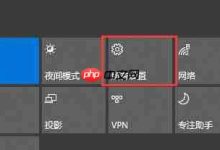如果您发现Windows 10的锁屏界面频繁显示不相关的应用推荐或花絮信息,这通常是系统默认开启的内容推送功能所致。以下是几种有效关闭这些广告推荐的方法:
本文运行环境:Dell XPS 13,Windows 10 专业版
一、更改锁屏背景并关闭内容推荐
通过将锁屏背景设置为静态图片或幻灯片,并关闭相关的内容获取选项,可以直接阻止系统推送广告信息。
1、点击“开始”菜单,选择“设置”图标。
2、进入“个性化”设置页面,然后在左侧菜单中选择“锁屏界面”。
3、在“背景”下拉菜单中,选择图片或幻灯片放映。
4、当选择“幻灯片放映”时,下方会显示“高级幻灯片放映设置”,找到“在锁屏界面上获取花絮、提示、技巧和更多内容”选项,将其切换为“关”。
二、通过隐私设置禁用个性化广告追踪
禁用系统的个性化广告权限可以减少基于用户行为的定向内容推送,从源头降低广告出现的概率。
1、打开“设置”应用,选择“隐私和安全性”。
2、在左侧列表中点击“常规”选项。
3、向下滚动,找到以下几项并全部关闭:
– 允许应用使用我的广告ID向我展示个性化广告
– 在‘开始’菜单、杂项屏幕和设置中向我显示建议内容
– 允许网站通过访问我的语言列表显示本地相关内容
三、修改组策略禁用锁屏广告(仅限专业版及以上)
对于使用Windows 10专业版或企业版的用户,可通过本地组策略编辑器永久禁用锁屏广告内容。
1、同时按下Win + R键,输入gpedit.msc,按回车打开组策略编辑器。
2、依次展开“计算机配置” > “管理模板” > “控制面板” > “个性化”。
3、在右侧找到“阻止更改锁屏界面和登录图像”策略,双击打开。
4、将其设置为“已启用”,并确保锁屏内容被锁定为非广告来源。
四、使用注册表编辑器彻底屏蔽广告推送
通过修改注册表键值,可强制系统停止请求锁屏广告数据,适用于高级用户。
1、同时按下Win + R键,输入regedit,按回车启动注册表编辑器。
2、导航至路径:HKEY_CURRENT_USER\Software\Microsoft\Windows\CurrentVersion\ContentDeliveryManager。
3、在右侧找到名为SubscribedContent-338389Enabled的DWORD值,双击将其数值数据改为0。
4、如果该键值不存在,请右键空白处新建一个DWORD (32位) 值,并命名为上述名称,然后设置为0。

 路由网
路由网